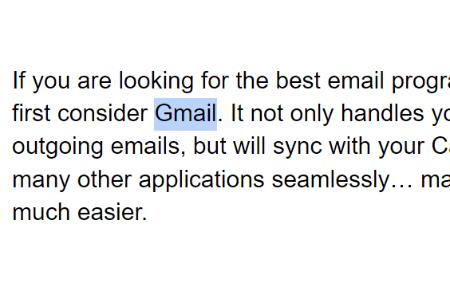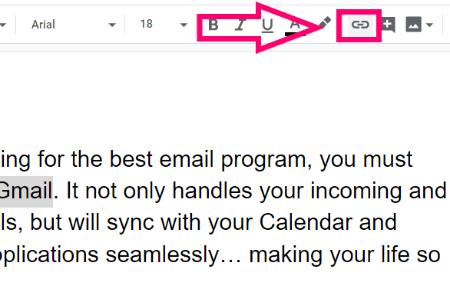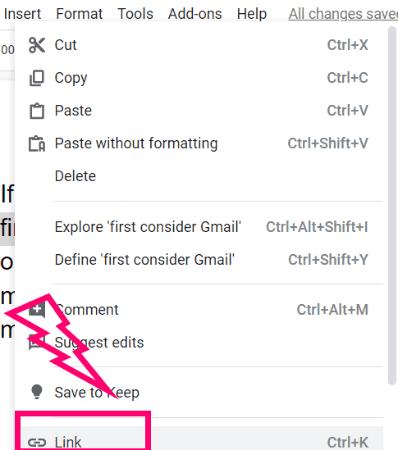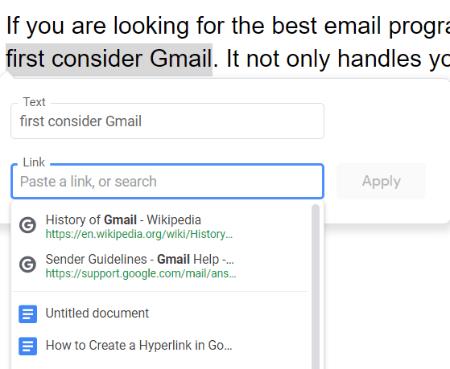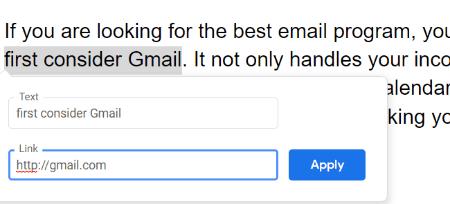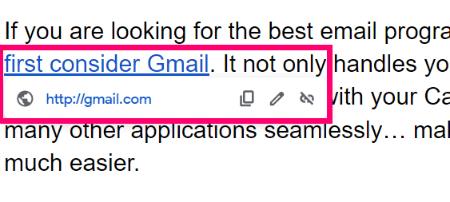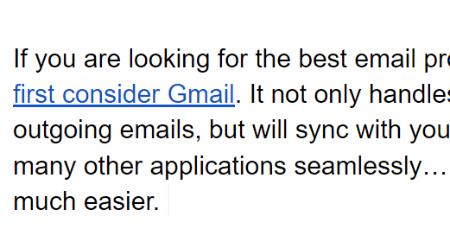Mens du arbejder i Google Docs, kan der komme et tidspunkt, hvor du har brug for at linke til et websted. Dit dokument kan se ekstremt rodet ud, hvis du bare indsætter et tilfældigt link midt i dine sætninger eller afsnit. I stedet for at have disse grimme links overalt, hvorfor så ikke overveje at bruge hyperlinks?
Et hyperlink er linket til det websted, du peger på, "skjult" inde i de ord, du skriver for at beskrive webstedet. For eksempel, hvis jeg taler om, hvordan man opretter en e-mail-adresse, vil jeg sandsynligvis gerne linke til Gmail. I stedet for at skulle indsætte http://gmail.com i dokumentet (se, hvor yucky det ser ud?), ville jeg i stedet skrive: Sørg for at tjekke ud, hvad Gmail kan gøre for dig. Når jeg indsætter hyperlinket, bliver ordet Gmail blåt af sig selv og kan klikkes af alle, der læser dokumentet. Ret sejt, ikke?
At gøre dette er ikke for svært.
Sådan opretter du et hyperlink i Google Docs
Et hyperlink består af to dele: den webadresse, du vil linke til, og den "visnings"-tekst, som linket er skjult i. I mit tidligere eksempel ville adressen pege på Gmail, og min visningstekst ville være ordet Gmail . Når du opretter dine hyperlinks i Google Docs, er valget af links og visningstekst helt op til dig og din skrivestil.
Den første ting du skal gøre er at gå videre og skrive din displaytekst og derefter fremhæve den:
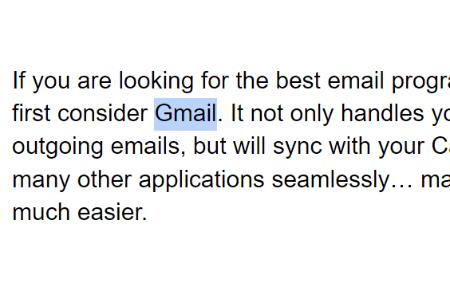
Nu skal vi åbne dialogboksen for at indsætte linket i. Der er to måder at gøre dette på. Du kan bruge knappen "Link" øverst på siden:
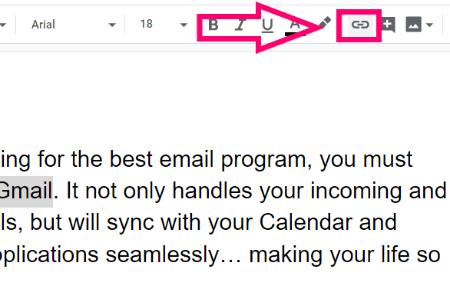
… eller alternativt kan du højreklikke på den fremhævede tekst og derefter klikke på ”Link” fra pop-out-menuen:
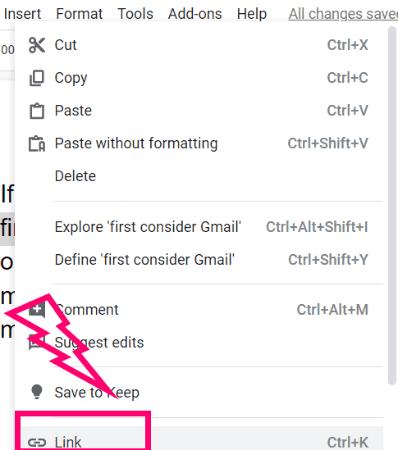
Når du har klikket, åbnes dialogboksen. Du vil se din fremhævede tekst øverst (som du kan ændre på dette tidspunkt, hvis du vil) og derefter plads til at skrive eller indsætte dit weblink. Du vil muligvis også bemærke nogle forslag under denne linkboks, som du kan udforske og bruge eller ej... det er helt op til dig.
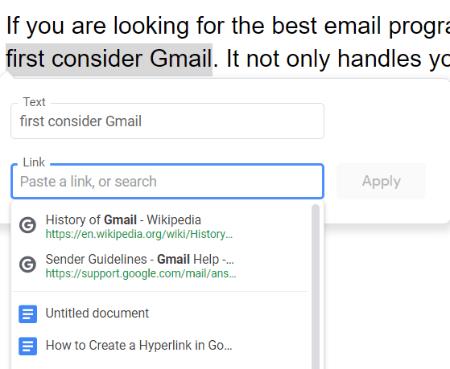
Når du har indtastet linket og er tilfreds, er det præcis som du vil have det, klik på den smukke blå "Anvend" knap.
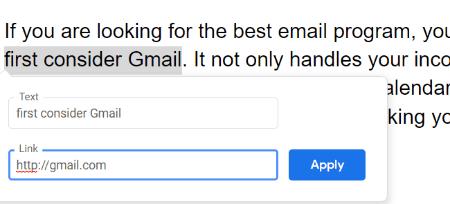
Dit hyperlink er nu blevet oprettet! Du vil først bemærke, at selve linket vises lige under den fremhævede tekst sammen med et par muligheder. Disse giver dig mulighed for at foretage ændringer, hvis du bemærker, at du har rodet i oprettelsesprocessen. Den første mulighed giver dig mulighed for at kopiere linket. Den anden giver dig mulighed for at redigere den, og den sidste er at slette linket, hvis du har besluttet, at du bare ikke kan lide det.
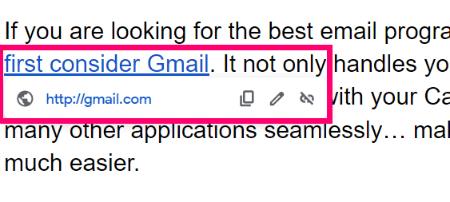
Klik et vilkårligt sted i dit dokument for at få linket og mulighederne til at forsvinde. Du vil nu kun se de blå fremhævede ord... dit flotte og pæne færdige produkt.
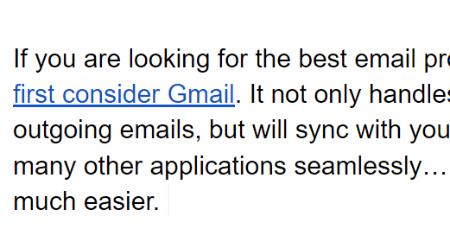
Bemærk, at når som helst efter du har oprettet hyperlinket, kan du gå tilbage og foretage de ændringer, jeg lige har nævnt, ved at fremhæve ordene igen.
Har du andre typer Google Docs-formateringsspørgsmål til mig? Jeg vil meget gerne hjælpe på enhver måde, jeg kan.
Godt at linke!